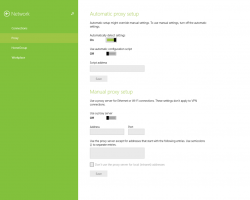Įgalinkite „Windows 10“ išjungti „Open News and Interests on Hover“.
Galite įjungti arba išjungti naujienas ir pomėgius, atidarytus užvedus pelės žymeklį sistemoje „Windows 10“. „Windows 10“ užduočių juostoje yra naujas naujienų ir pomėgių valdiklis. Galite padaryti jį atidarytą užvedę pelės žymeklį ant užduočių juostos piktogramos. Pagal numatytuosius nustatymus skrydis rodomas tik spustelėjus orų piktogramą.
Skelbimas
Pradedant nuo „Windows 10 Build 21286“, „Microsoft“ pridėjo naują mygtuką, kuris rodo kompaktišką orų prognozę tiesiai „tasbkar“. Mygtukas atidaro skraidyklę, panašią į naujo skirtuko puslapį „Edge“ naršyklėje. Jame yra naujienų kanalas, orų prognozė ir ji dinamiškai atnaujinama visą dieną.
Patarimas: jei naujienų ir pomėgių funkcija nepasiekiama jūsų vartotojo paskyroje, galite tai padaryti įjungti rankiniu būdu.
Šiuo metu atidaryti Naujienos ir pomėgiai, užduočių juostoje turite spustelėti orų piktogramą. Galima pakeisti šią elgseną ir padaryti, kad išskridimas būtų rodomas, kai užvedate pelės žymeklį virš užduočių juostos mygtuko.
Pradedant nuo „Windows 10 build 21354“, „Microsoft“ pridėjo šią parinktį Atidaryti užvedus pelės žymeklį prie Naujienos ir pomėgiai funkcija įjungti arba išjungti parinktį atidaryti ant užvedimo. Štai kaip juo naudotis.
Atidarykite naujienas ir pomėgius ant pelės žymeklio sistemoje „Windows 10“.
- Dešiniuoju pelės mygtuku spustelėkite užduočių juostą, kad atidarytumėte jos meniu.
- Pasirinkite Naujienos ir pomėgiai iš meniu.
- Spustelėkite Atidaryti užvedus pelės žymeklį norėdami jį patikrinti (įjungti). Dabar ji turės varnelės piktogramą.

- Naujienos ir pomėgiai dabar atsidarys, kai užveskite pelės žymeklį ant užduočių juostos piktogramos.
Su tavimi baigta. Panašiai kaip ir peržiūrėtas veiksmas, galite greitai sustabdyti jo atidarymą užvedus pelės žymeklį.
Išjunkite „Open News and Interests on Hover“ sistemoje „Windows 10“.
- Dešiniuoju pelės mygtuku spustelėkite tuščią vietą „Windows 10“ užduočių juostoje.
- Kontekstiniame meniu pasirinkite Naujienos ir pomėgiai.
- Dabar spustelėkite Atidaryti užvedus pelės žymeklį kad pašalintumėte varnelės piktogramą.

- Naujienų ir pomėgių skrydis nebebus atidarytas pelės žymeklio įvykyje. Norėdami ją atidaryti, turėsite spustelėti piktogramą.
Galiausiai galite įjungti arba išjungti šį veiksmą registre. Štai kaip.
Įgalinkite arba išjunkite atviras naujienas ir pomėgius ant pelės žymeklio registre
- Atsisiųskite šį ZIP archyvą: Atsisiųskite ZIP archyvą.
- Atblokuokite failus.
- Išskleiskite jo turinį į bet kurį aplanką. Failus galite įdėti tiesiai į darbalaukį.
- Dukart spustelėkite Disable_open_news_and_interests_on_hover.reg failą, kad jį sujungtumėte ir išjungtumėte funkciją atidaryti ant pelės žymeklio.

- Norėdami, kad skraidymas būtų atidarytas užvedus pelės žymeklį, naudokite failą Enable_open_news_and_interests_on_hover.reg.
Su tavimi baigta!
Kaip tai veikia
Aukščiau pateikti registro failai pakeičia registro filialą:
HKEY_CURRENT_USER\Software\Microsoft\Windows\CurrentVersion\Feeds
Patarimas: pažiūrėkite, kaip tai padaryti vienu spustelėjimu eikite į registro raktą.

Čia galite sukurti naują 32 bitų DWORD reikšmę ShellFeedsTaskbarOpenOnHover. Jei vertės duomenis paliksite 0, išjungsite funkciją „Atidaryti naujienas ir pomėgius ant pelės žymeklio“. 1 vertės duomenys tai įgalins.
Pastaba: net jei esate veikia 64 bitų Windows vis tiek turite sukurti 32 bitų DWORD reikšmę.
Viskas.